|
Herkese iyi forumlar. Bundan birkaç gün önce Linux Mint kurdum Win10'un yanına dual boot olarak. Ancak şimdi kaldırmak istiyorum. Belki ileride daha hafif bir dağıtım kurabilirim. İnternette araştırıp öğrendiğim kadarıyla OS-Uninstaller ile (Boot-Repair live usb oluşturarak) Mint'i sildim ancak hem grub ekranında görünmeye devam ediyordu hem de depolama alanı olduğu gibi duruyordu (sadece format atılmış şekilde). Bootice ile de grub ekranından sildim ancak önceden Mint kurulu diskler konusunda kararsız kaldım. Win10 üzerinden Disk Yönetiminden birimi silmek istiyorum ama hangilerini silersem sorun olmaz anlamadım. Ekran görüntüleri atacağım, yardımcı olursanız mutlu olurum. Aşağıda Disk Yönetimi'nden görüntü var. Burada kırmızı ile kutucuk içine aldığım tüm diskleri mi sileceğim? Disk 0 Bölüm 1 için EFI Sistem Bölümü yazıyor, emin olamadım. 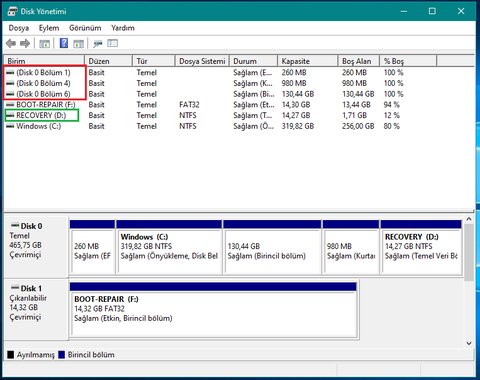 Bir de bilgisayarı aldım alalı içinde olan (abimden aldım, daha önceden var mı bilmiyorum) RECOVERY D bölümü var. Aşağıya onun da içeriğini atıyorum, silmemi önerir misiniz? 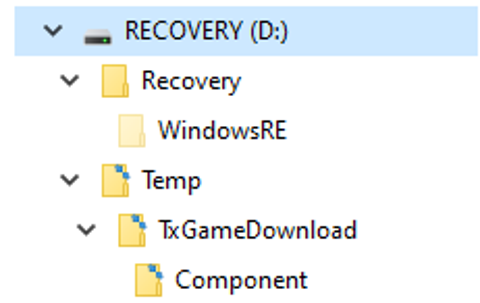 < Bu mesaj bu kişi tarafından değiştirildi Smaug -- 27 Nisan 2021; 17:20:23 > |
Dual Boottan Linux Mint Kaldırma

-
-
Selamlar
Biraz geç gördüm. NTFS ve *FAT* biçimli bölümleri ve UEFI boot bölümünü silmediğiniz sürece hepsini silebilirsiniz. Resimden anladığım kadarıyla Disk 0 Bölüm 6'yı silip, sonra buraya genişletebilirsiniz.
Recovery bölümlerinin silinmesini tavsiye etmiyorum; çünkü kurtarma bölümü sayesinde herhangi bir bozulma, çökme vb. durumlarında işletim sistemi, sürücüler ve çekirdek hazır olarak kullanılabiliyor.
Disk 0 Bölüm 1'deki ubuntu (Linux Mint) dosyalarını silerseniz bilgisayar ön yüklemesinde Linux Mint gözükmeyecektir.
Şu videoya bakabilirsiniz:
Ubuntu+W10 Dualboot'tan Ubuntu kaldırmayı 6. dakika 48. saniyeden itibaren gösteriyor.
-
artık mac kullandığım için hatırlamıyorum ama şöyle olması lazım.
öncelikle başlamadan önce elinde windows iso basılı usb olsun her ihtimale karşı.
sabit disk bölümlerinden linux için ayırdığın bölümü sil ve windows bölümünü bu alana genişlet.
sonra cmy yi sağ tıktan yetkili olarak aç.
diskpart yazıp diskpartı aç.
list disk diyerek bölümleri gör.
ardından list partition diyerek partitionları gör.
orada fat 32olarak küçük bir partition olması lazım. bu partition isimsizdir. dolayısıyla isim atamak lazım.
assign letter= z diyerek isimlendir. z burada kullanılmayan bir harf olarak verildi. pc de kullanılmayan bir harf verebilirsin.
diskparttan exit diyerek çık.
cmd de bu yeni isimlendirdiğin bölüme girmek lazım.
cd z: diyerek bu bölüme gidiyoruz.
dir komutuyla da içindekileri görüyoruz.
bizim gitmek istediğimiz bölüm efi klasörü. efi boot dosyaları burada.
cd efi yazıp buraya giriyoruz.
tekrar dir yazıp içindekilere bakıyoruz.
hangi distro yüklüyse onunla alakalı bir dosya olur. bazı dağıtımlar bazı dağıtımları temel aldıkları için isimler aynı olabilir.
örnek vereyim ubuntu tabanlu lubuntu kullanıyorsun mesela. buradaki dosyanın adı ubuntu olabilir.
bu dosyayı silmemiz lazım şu komutla
rmdir /S ubuntu yes no diye sorar evet dersin. diğer klasörleri silme.
bu bölümü sildikten sonra biosta boot seçeneklerinde varsa bootan silinebiliyorsa distroyu ordanda silersin.
bazı pc lerde mesela thinkpadlerde efiden silsende biosta boot start parametresi olarak isim görünebilir.
bazı pc ler hard reset atmadan windowsun bootmanagerini görmeyebilir.
windowsdan başlatamazsan usb yi takıp gelişmiş seçeneklerden onar dersin boot bölümü repair eder. böylece tamamen linuxu kaldırmış olursun.
Bu mesaj IP'si ile atılan mesajları ara Bu kullanıcının son IP'si ile atılan mesajları ara Bu mesaj IP'si ile kullanıcı ara Bu kullanıcının son IP'si ile kullanıcı ara
KAPAT X






 Yeni Kayıt
Yeni Kayıt







 Konudaki Resimler
Konudaki Resimler




 Hızlı
Hızlı 



















